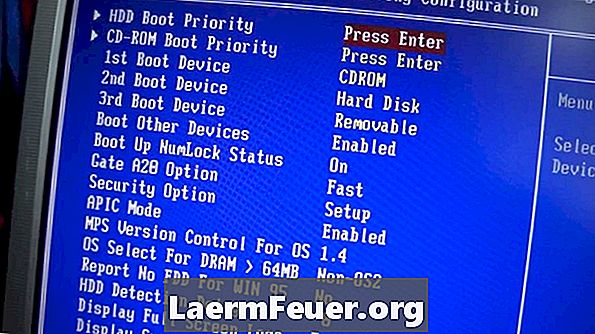
Innehåll
BIOS är det mest grundläggande operativsystemet på datorn, vilket innebär att det måste finnas inom alla ändringar som uppstår i systemkonfigurationen så att inga fel eller oönskade egenskaper presenteras. Om du installerar två startalternativ betyder det att det finns två separata operativsystem på olika partitioner på hårddisken. För detta måste du konfigurera vissa BIOS-alternativ samt säkerställa att de är kända.
vägbeskrivning
-
Starta om datorn och tryck på den tilldelade tangenten (som kommer att visas på skärmen i ett första meddelande) för att komma in i BIOS. Den här nyckeln är vanligen "ESC" eller någon av familjerna "F *".
-
Gå till "Boot" -menyn i ditt BIOS med hjälp av piltangenterna.
-
Gå till alternativet "Firs Boot Device" med pilarna. Tryck på "Enter" för att öppna listan med tillgängliga alternativ. Välj "HDD" och tryck "Enter" för att bekräfta.
-
Bläddra till alternativen för att välja den andra, tredje och fjärde startanordningen. Ställ in dessa alternativ till "null" eller lämna det tomt. När du använder två uppstart, är ditt mål bara för att datorn ska skanna efter operativsystem på hårddisken.
-
Tryck på "ESC" och sedan "Y" för att spara ändringarna. Datorn kommer att starta om och vara förberedd för de två startalternativen.